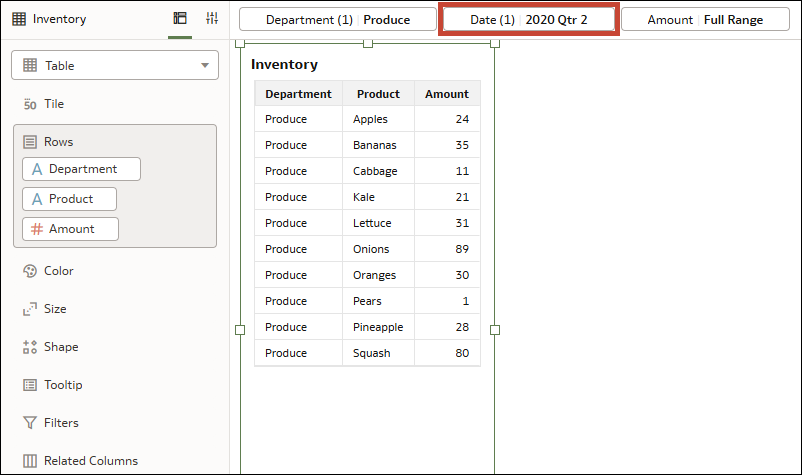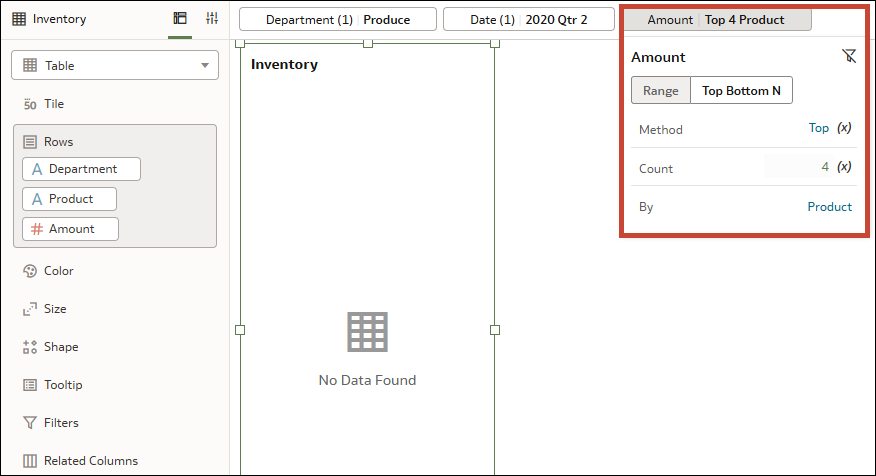Exemplu – Utilizaţi un filtru de tip Primele N pentru a afişa cele mai importante valori de subindicatori pe baza unui atribut
Acest exemplu arată cum se creează un filtru de tip Primele N utilizând o coloană de subindicatori pt. a afişa un subset al celor mai mari valori pt. subindicatorul respectiv, pe baza unui atribut.
În acest exemplu, aveţi o vizualizare de tabel care afişează inventarul anumitor produse pt. un magazin alimentar. Sunt 10 produse în departamentul Băcănie şi 10 în departamentul Zarzavaturi.
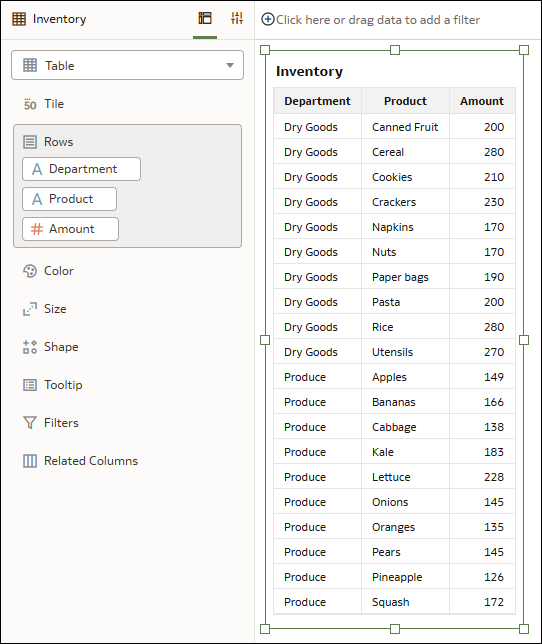
.png
Doriţi să restrângeţi vizualizarea astfel încât să afişeze primele 4 produse din departamentul Zarzavaturi pe baza numărului de unităţi disponibile şi doriţi să vizaţi o anumită perioadă de timp.
Opţiune: Adăugaţi filtrul Primele N în bara de filtre
- Departament
- Dată
- Valoare
Puteţi lăsa aceste filtre în acelaşi domeniu de filtrare, de exemplu, nefixate ca filtre de canvas. Totuşi, dacă setaţi filtrul Valoare pt. a filtra un anumit atribut, nu veţi obţine rezultatul dorit. Iată ce se întâmplă:
- Selectaţi Zarzavaturi pt. departament. Vizualizarea afişează doar produsele din departamentul Zarzavaturi.
- Selectaţi Trim 2 2020 pt. dată. Vizualizarea afişează doar cantitatea de produse care erau în inventarul departamentului Zarzavaturi în cel de-al doilea trimestru al anului 2020.
- Faceţi clic pe Valoare şi, în caseta de dialog de filtrare, modificaţi tipul de filtru la Primele/Ultimele N. Apoi introduceţi 4 în rândul Total şi selectaţi Produs în rândul După. Vizualizarea nu afişează date.
În această situaţie în care filtrul Primele N este un filtru pt. canvas (desprins) din bara de filtre, este aplicat independent de celelalte filtre pt. canvas. Setul de rezultate al filtrului Primele N este apoi combinat cu o operaţiune AND cu celelalte filtre de canvas, ceea ce nu are ca rezultat niciun fel de date.
În schimb, puteţi deselecta Produs pt. rândul După din caseta de dialog de filtrare, astfel încât să utilizeze Toate atributele din Visual.
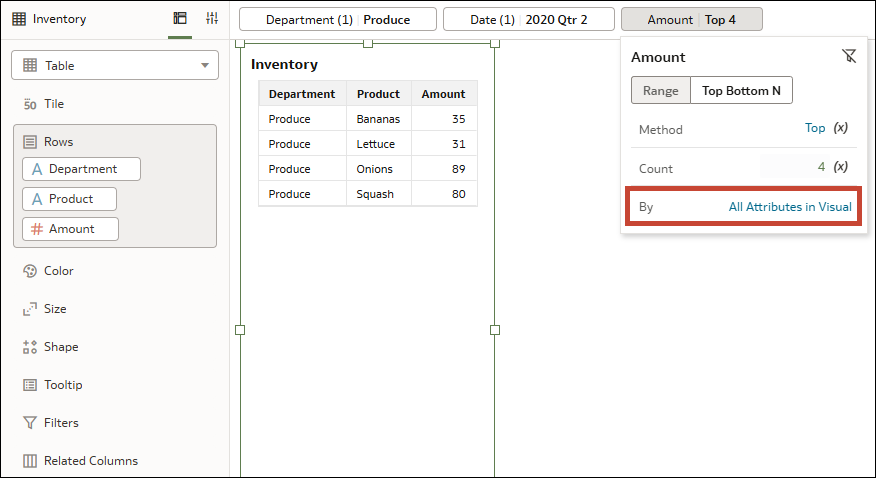
.png
Acum, vizualizarea afişează primele 4 produse din departamentul Zarzavaturi în trimestrul 2 din 2020, pe baza cantităţii de inventar, acestea fiind rezultatele pe care le doreaţi. Acest lucru se datorează faptului că opţiunea Toate atributele din Visual acţionează ca un filtru de vizualizare, ceea ce înseamnă că filtrul Primele N este aplicat după celelalte două filtre.
Opţiune: Adăugaţi filtrul Primele N direct într-o vizualizare
Un alt mod de a realiza acest lucru este prin utilizarea coloanei Valoare ca filtru de vizualizare.
Glisaţi coloanele Departament şi Dată în bara de filtrare. Glisaţi coloana Valoare în Filtre, din panoul Gramatică pentru vizualizarea dvs.
- Selectaţi Zarzavaturi pt. departament. Vizualizarea afişează doar produsele din departamentul Zarzavaturi.
- Selectaţi Trim 2 2020 pt. dată. Vizualizarea afişează doar cantitatea de produse care erau în inventarul departamentului Zarzavaturi în cel de-al doilea trimestru al anului 2020.
- În vizualizare, faceţi clic pe Valoare şi, în caseta de dialog de filtrare, schimbaţi tipul de filtru la Primele/Ultimele N. Apoi introduceţi 4 în rândul Total şi selectaţi Produs în rândul După.
Vizualizarea afişează primele 4 produse din departamentul Zarzavaturi în trimestrul 2 din 2020, pe baza cantităţii de inventar. Acest lucru se datorează faptului că mai întâi se aplică filtrele din bara de filtrare, apoi filtrul de vizualizare.
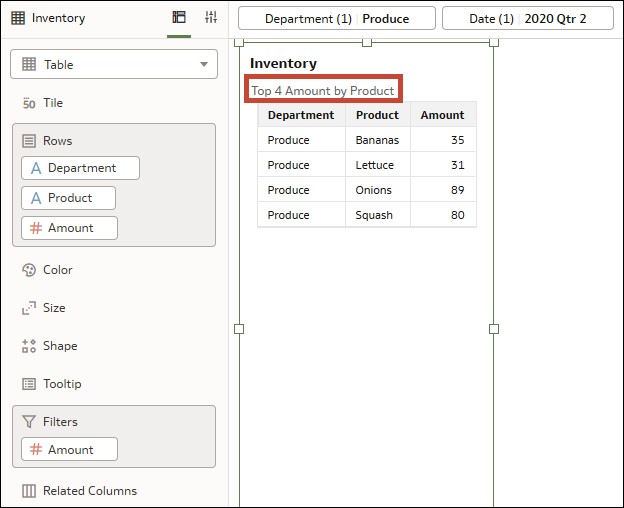
.png